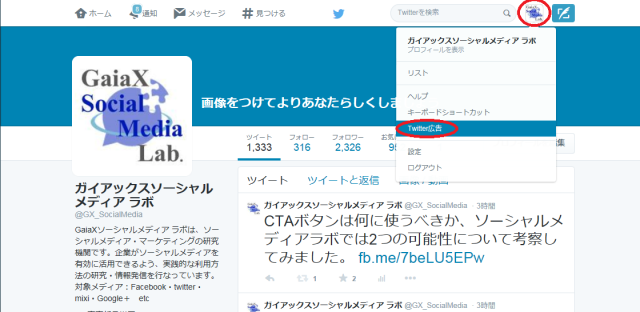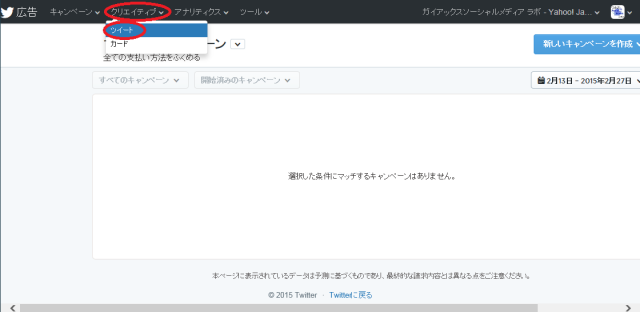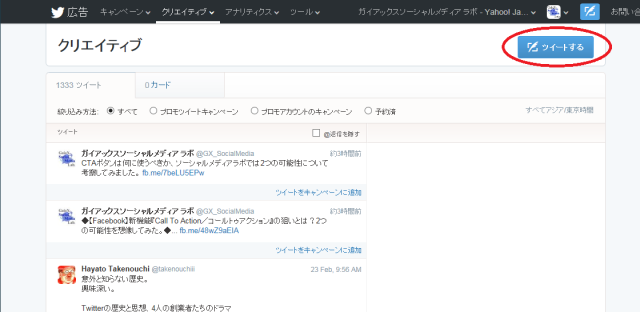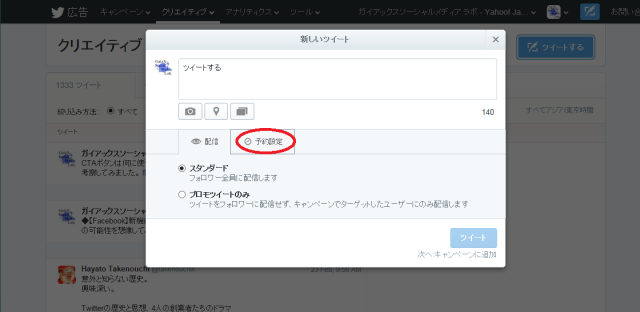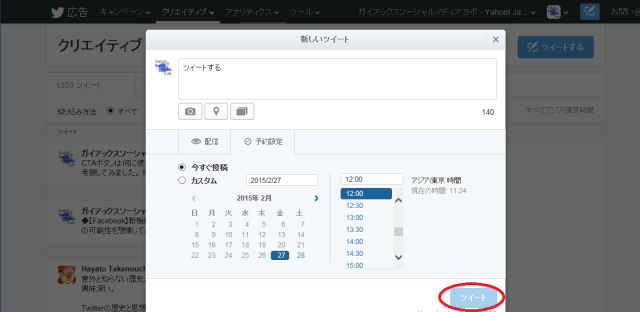意外と知らない人は多数!? X(Twitter)投稿予約方法
2015/04/02
ソーシャルメディア担当者としてさまざまなSNSを運用していると、つい投稿を忘れてしまうということはありませんか。しかしX(Twitter)広告を出しているアカウントに限り投稿の予約ができ、投稿漏れを防ぐことができます。
そこで今回はX(Twitter)投稿予約の方法を紹介します。
■X(Twitter)投稿予約するまでのステップ
・X(Twitter)投稿予約までの画面その1
X(Twitter)にログインをして上記画面のようにメニューを開き、その中の「X(Twitter)広告」を選択してください。
・X(Twitter)投稿予約までの画面その2
上記の画面が表示されるので、「クリエイティブ」タブから「ツイート」を選択しましょう。
・X(Twitter)投稿予約までの画面その3
投稿予約内容を決めるために「ツイートする」を選択してください。
・X(Twitter)投稿予約までの画面その4
上記の画面のようにポップアップが現れたら「予約設定」を選択した後、通常のツイートをするのか「プロモツイート」にするのかを選択することが出来ます。
・X(Twitter)投稿予約画面その5
上記は投稿予約画面で、日にち指定と時間指定が出来ます。時間指定に関しては「30分おき」となります。ツイートの日にちと時間を決め、投稿したい内容を入力したら「ツイート」をクリックすると投稿予約は完了となります。
■最後に
X(Twitter)投稿予約方法についてまとめると、
1. X(Twitter)にログインをし「X(Twitter)広告」の選択
2. 「クリエイティブ」タブから「ツイート」
3. 「ツイートする」
4. 「日にち」と「時間(30分おき)」を指定し「ツイート」
となります。
この記事を書いた人:ソーシャルメディアラボ編集部